راهنمای راهاندازی اپلیکیشن Google Authenticator؛ امنیت را دوبرابر کنید
اپلیکیشن Google Authenticator برنامه رایگانی است که کمک میکند تا امنیت حساب کاربری خود را در برابر سرقت رمزعبور بالاتر ببرید. نحوه کار با این اپلیکیشن بسیار آسان است. استفاده از این اپلیکیشن برای برنامههای پرطرفداری مانند جیمیل، فیسبوک، توییتر، اینستاگرام و ... به عنوان محافظی امنیتی در کنار فرآیند تایید صحت دو مرحلهای خیال کاربران را از امنیت بالای اطلاعات خصوصیشان آسوده میکند.
این اپلیکیشن که هر دو نسخهی iOS و اندروید آن در بازار موجود است، به درخواست کاربر به صورت تصادفی کدهایی تولید میکند تا با کمک آنها هر زمان که کاربر برای ثبتنام در سرویسی اقدام میکند، هویت وی با بازخوانی این کدها توسط برنامه مورد نظر تایید شود. این کدها را میتوان هر چند مرتبه که نیاز باشد از طریق پیامک بر روی گوشی همراه دریافت کرد. البته تلاشهای امنیتی اپلیکیشن Google Authenticator تنها به پیامکبازی با کاربران محدود نمیشود و این برنامه که بدون « هیچ مزد و منتی» برای کاربرش کار میکند، برای فراری دادن دزدان اطلاعات کاربر، ترفندهای دیگری نیز در آستین پنهان دارد.
متاسفانه برنامههایی که با قابلیت ارسال کدهای تصادفی به عنوان رمزعبور برای گوشیهای کاربران کار میکنند، با ضعف امنیتی روبهرو هستند که از چشمان تیزبین هکرها پنهان نمانده است. این برنامهها از ناحیه اپراتور مخابراتی که کاربر، سرویس پیامک خود را از آن دریافت میکند، آسیبپذیراند و هکرها به راحتی اطلاعات این شرکتها را هک میکنند تا به کدهای ارسال شده بر روی گوشی همراه کاربران دسترسی پیدا کنند. به همین دلیل نیز برنامهنویسان Google Authenticator تصمیم گرفتهاند تا مرحلهی ارسال پیام از سرور اپراتور مخابراتی به گوشی کاربر را حذف کنند تا از این طریق هک اطلاعات اپراتور تلفن همراه، فایدهای برای هکر نداشته باشد. در واقع الگوریتم Google Authenticator بهگونهای است که کدهای مورد نیاز بر روی گوشی همراه کاربر ساخته میشوند و از سروری خارجی به گوشی ارسال نمیشوند.
در ادامه شما را با نحوهی نصب و کار با این برنامه بیشتر آشنا خواهیم کرد:
- اپلیکیشن Google Authenticator را از اپ استور یا پلی استور گوگل دانلود کنید. خیالتان تخت باشد که این اپلیکشن رایگان است.
- قابلیت تایید صحت دو مرحلهای را بر روی حساب کاربری گوگل خود فعال کنید. برای این کار وارد حساب گوگل شوید و در قسمت Security and Sign-In گزینه Two-Step Verification را انتخاب کنید و به سمت پایین صفحه اسکرول کنید تا دکمه Authenticator app را پیدا و لمس کنید.
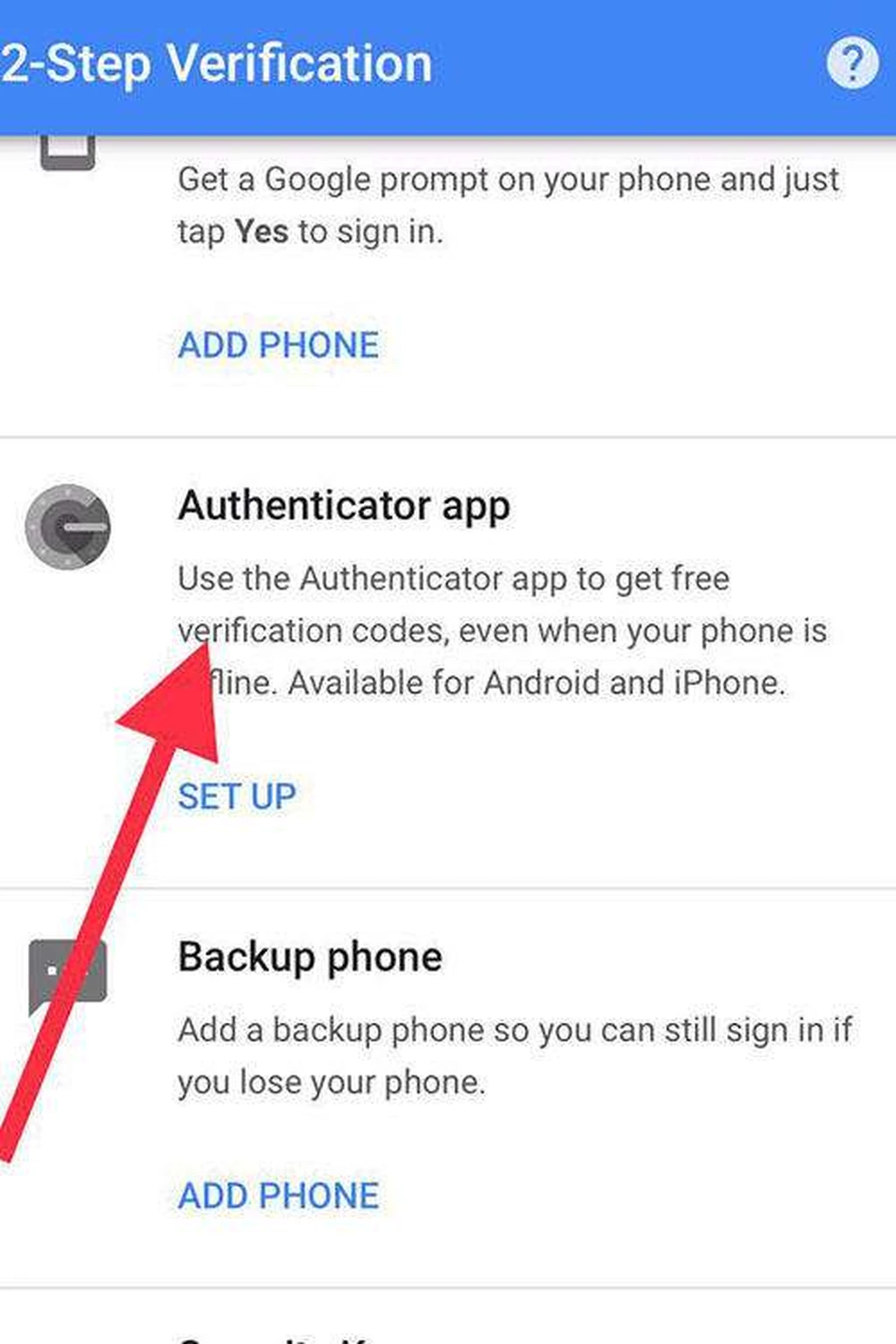
- بر مبنای سیستمعامل اندروید یا iOS، گوشی خود را انتخاب کنید.
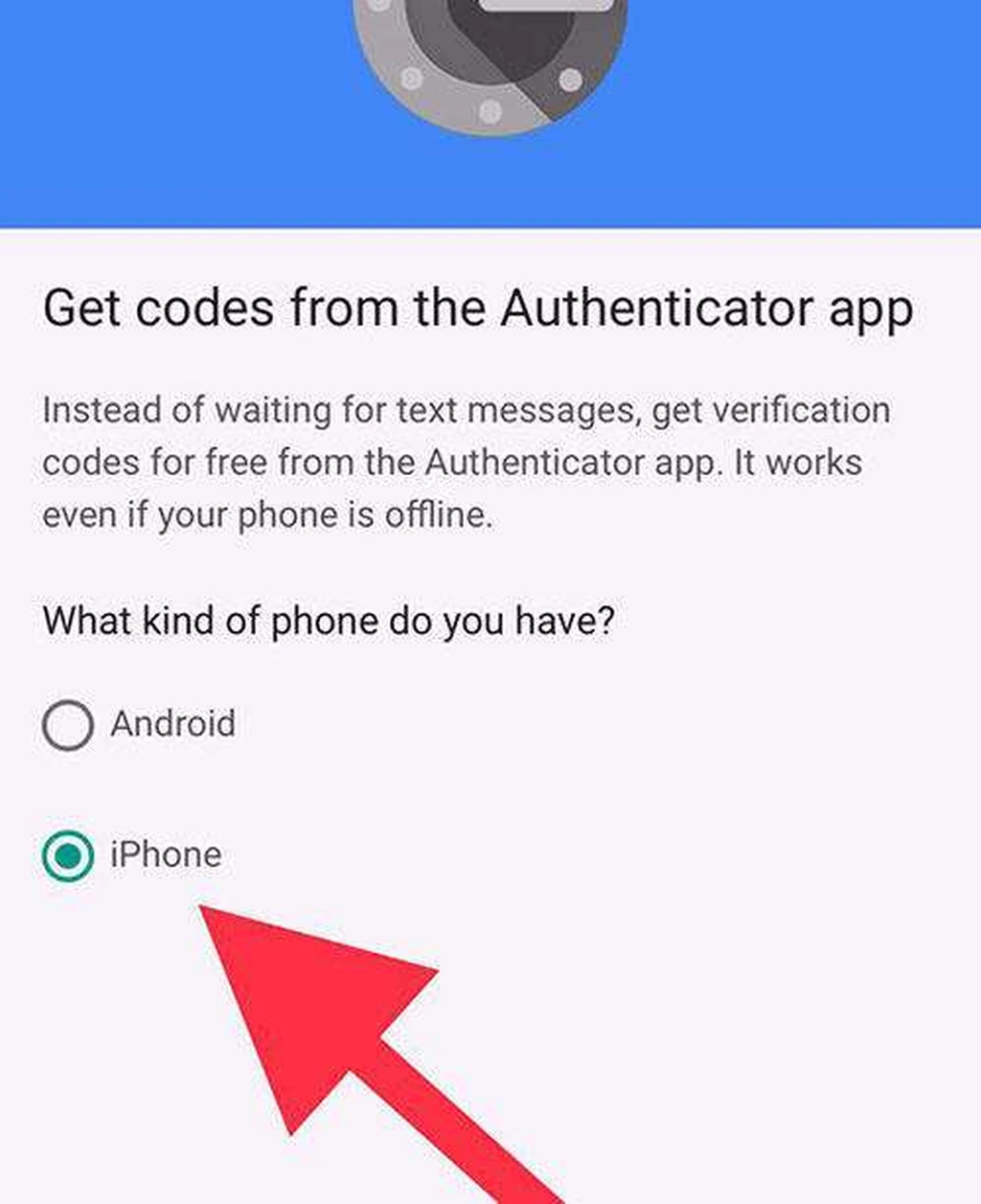
- اپلیکیشن Google Authenticator را بر روی گوشی همراه خود فعال کنید و گزینه «به علاوه» را در محیط کاربری برنامه لمس کنید.
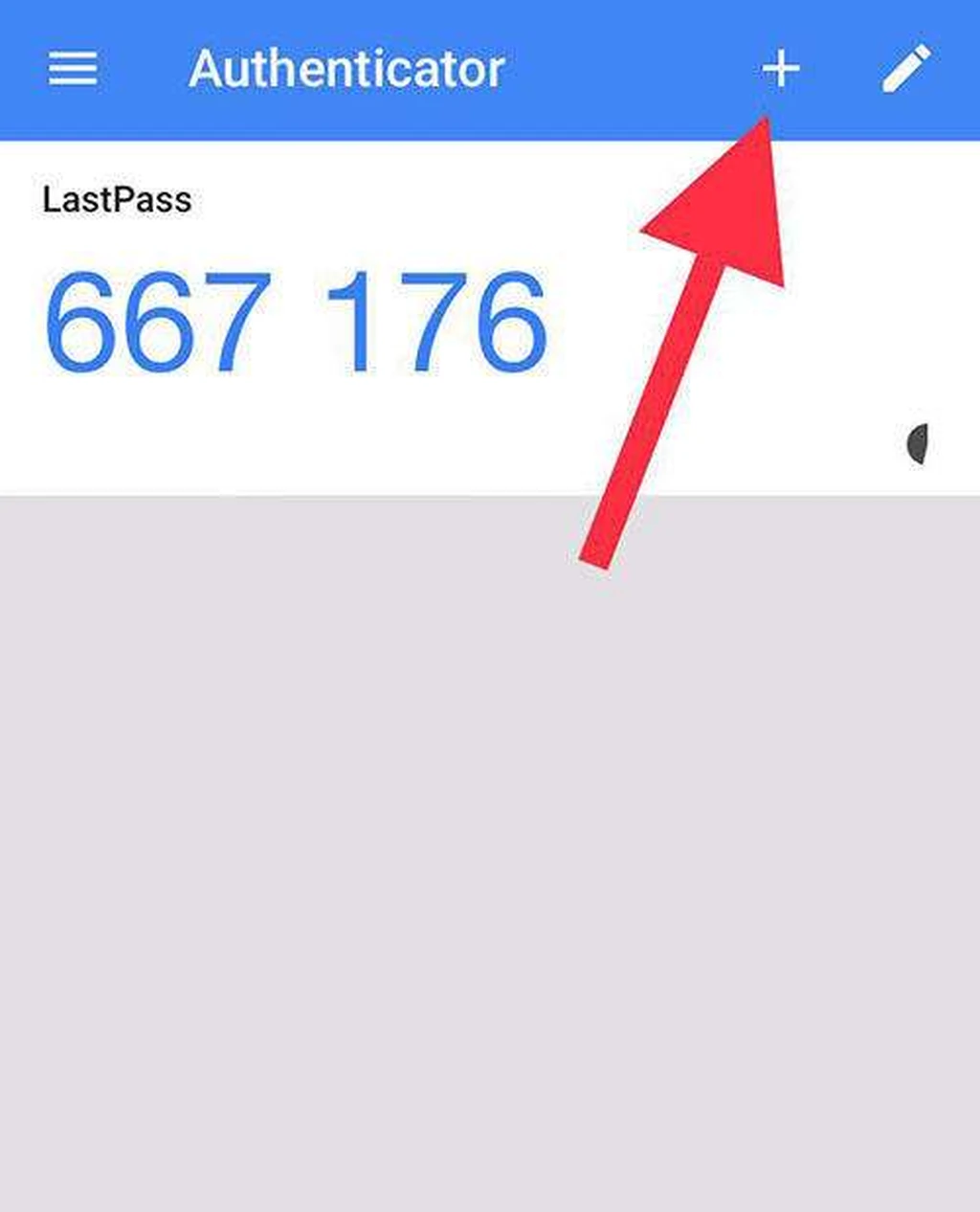
- در انتهای صفحه نمایش گوشی شما دو گزینه برایتان نمایش داده خواهد شد. این گزینهها عبارتاند از: Scan barcode و Manual entry؛
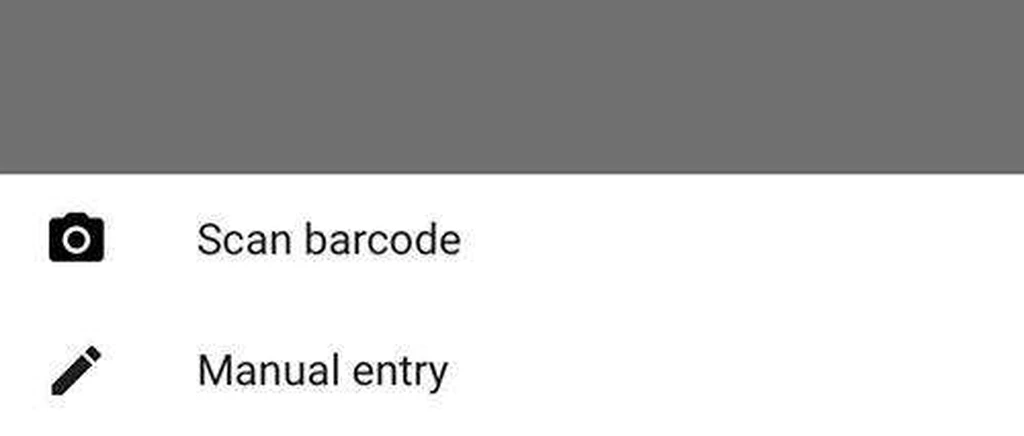
کافی است یکی از این گزینهها را انتخاب کنید تا فرآیند نصب و فعالسازی کامل شود. البته اگر گزینه Scan barcode را انتخاب کنید، این فرآیند قدری طولانیتر خواهد بود. چرا که در این حالت ابتدا مجبور خواهید شد تا یک برنامهی QR scanner را بر روی گوشی خود نصب کنید و سپس در مقابل کد QR که بر روی صفحهی نمایش وجود دارد، گوشی همراه خود را نگه دارید تا صحت و سلامت هویتتان برای اپلیکشن Google Authenticator محرز شود.
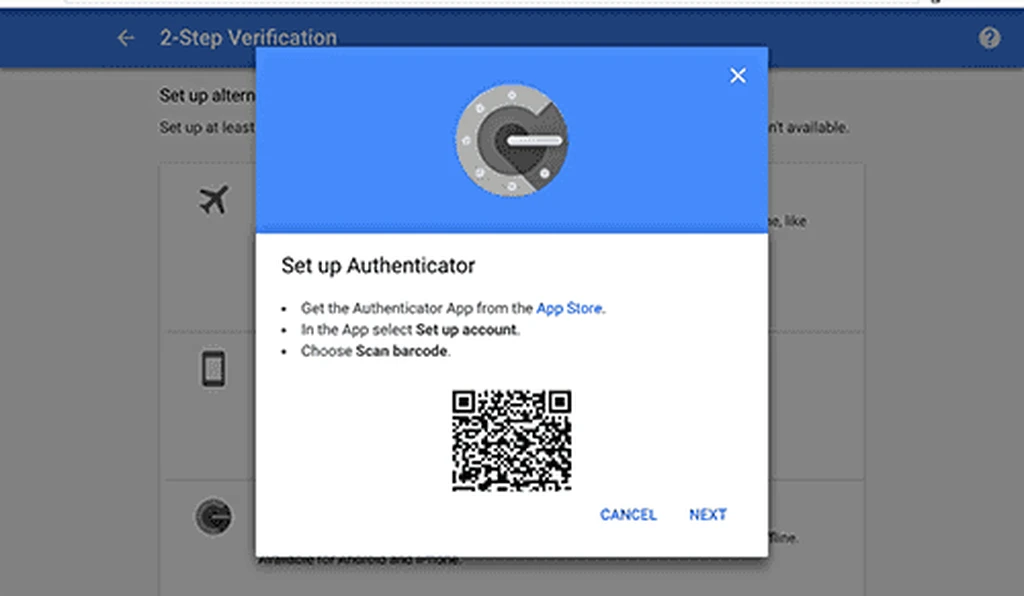
اما انتخاب گزینه Manual entry به این معنا خواهد بود که گوگل از طریق آدرس ایمیلتان کدی 16 رقمی برایتان ارسال خواهد کرد تا از طریق وارد کردن کد در محل خواسته شده، فرآیند فعالسازی اپلیکیشن را کامل کنید.
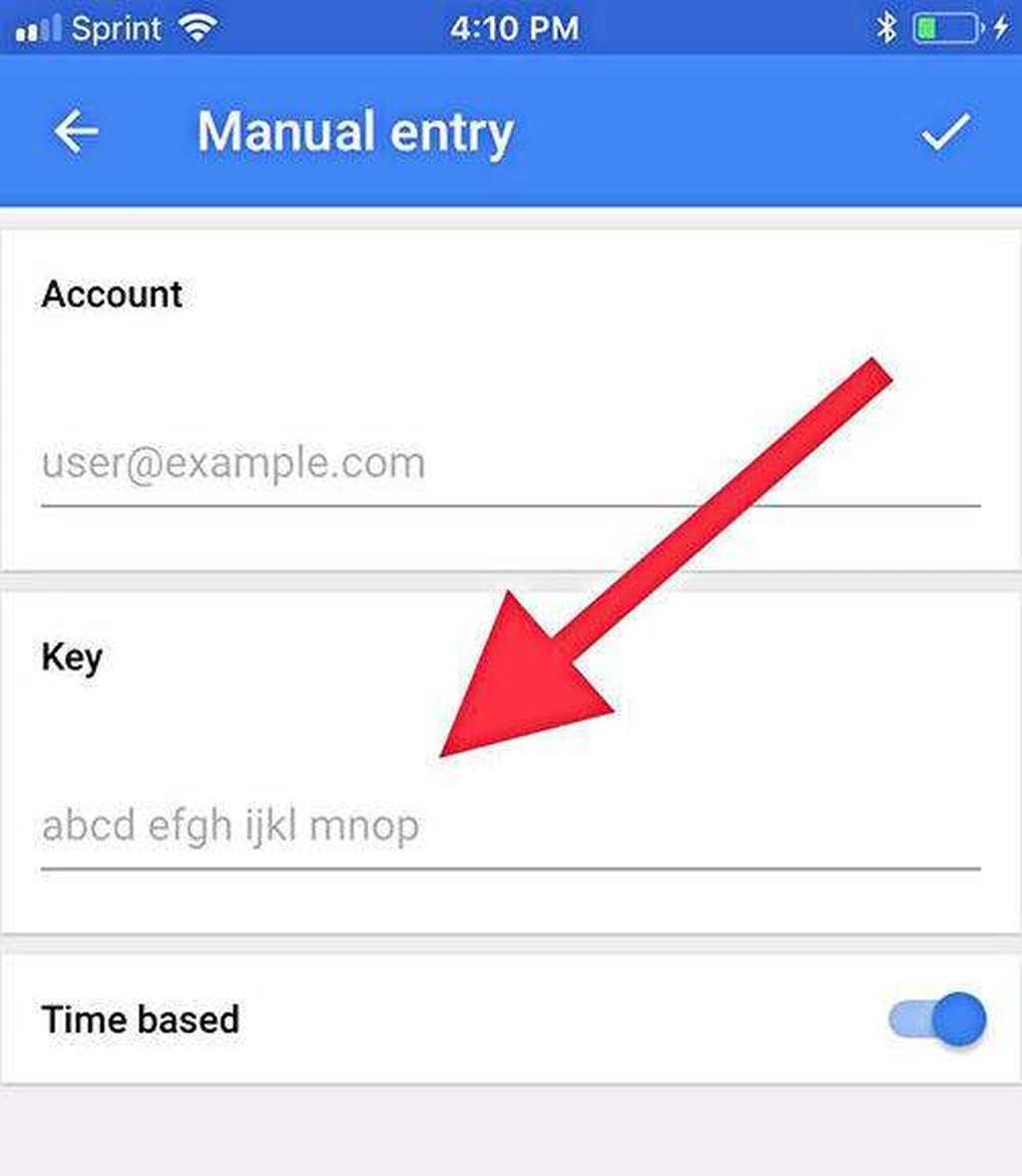
مراقب باشید تا گزینه Time Based در وضعیت روشن قرار داشته باشد. این مسئله برای این اهمیت دارد که همواره مطمئن باشید کدی که دریافت کردهاید، در واقع آخرین کدی است که توسط اپلیکیشن Google Authenticator تولید شده است.
پس از انجام این مراحل، هر زمان قصد ورود و استفاده از یکی از حسابهایی را داشته باشید که بر روی اپلیکیشن Google Authenticator تعریف شده است، این برنامه از شما درخواست میکند تا برای ورود کدی 6 رقمی را اعلام کنید. در این حالت، تنها کافی است اپلیکیشن Google Authenticator را باز کنید تا در چشم به هم زدنی، کد مورد نیاز برای گوشی شما ارسال شود.
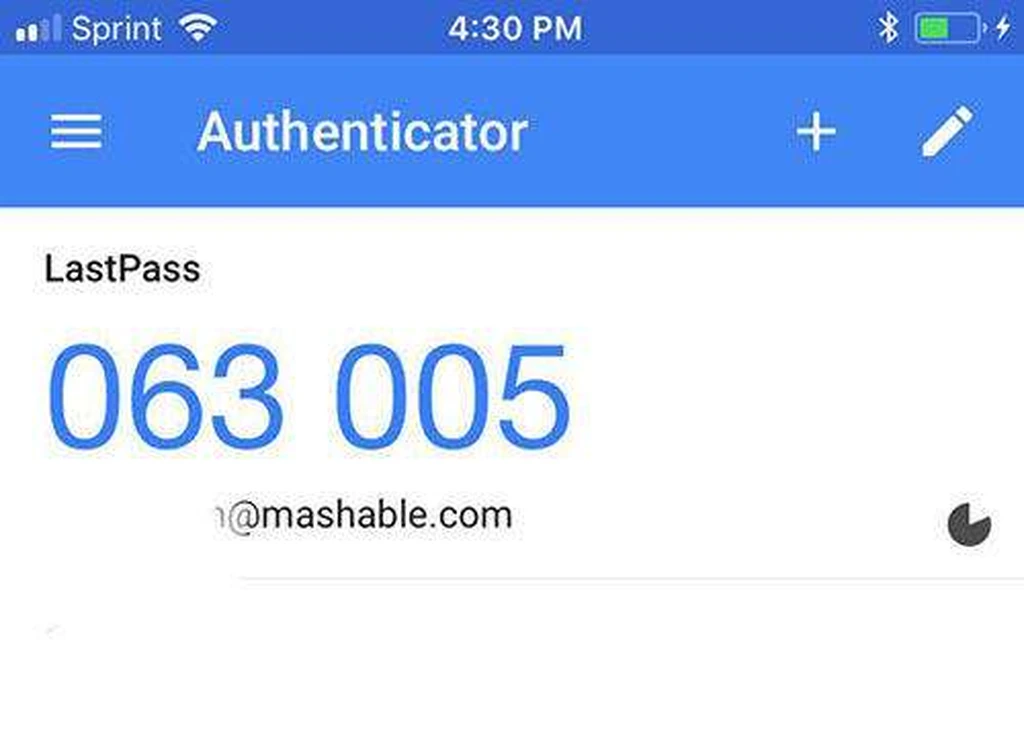
به خاطر داشته باشید که پس از Log in کردن دیگر نیاز نیست هر بار که میخواهید وارد برنامهای شوید، دوباره فرآیند تایید صحت دو مرحلهای را پشت سر بگذارید.
خوشحال باشید چرا که اکنون حساب کاربری شما نه تنها با قابلیت تایید صحت دو مرحلهای مراقبت میشود، بلکه لایه امنیتی دیگری که برای عبور نیازمند ارائه کد امنیتی 6 رقمی است نیز به آن اضافه شده است.
برچسبها:





